ViewSonic Monitor Sinyal Yok Sorunu Nasıl Onarılır
Yayınlanan: 2023-07-19Monitör düzgün çalışmadığında, bilgisayardaki görevlerinizi nasıl yürütürsünüz?Birkaç kolay çözüm kullanarak ViewSonic monitörde sinyal yok sorununu nasıl çözebileceğinizi öğrenmek için bu eksiksiz kılavuza göz atın.
ViewSonic, kullanıcılara çeşitli ekran çözümleri sunan harika bir markadır. Marka, farklı kullanıcılar için uygun fiyatlı ekran çözümleri sunuyor. İster profesyonel, ister oyuncu veya başka bir kullanıcı olun, ViewSonic ile istediğiniz mükemmel monitörü elde edebilirsiniz. Ayrıca marka, mükemmel olanı seçmenize yardımcı olmak için çeşitli özellik ve özelliklere sahip farklı türde cihazlar sunmaktadır.
Ekran seçenekleri oldukça güvenilir olsa da monitörü kullanırken zaman zaman hatalarla karşılaşabiliyorsunuz. ViewSonic monitörüyle ilgili sorun, hiçbir sinyalin art arda görünmemesidir. Bu sorunlar oldukça yaygındır ve bir veya iki nedenden dolayı ortaya çıkabilir. Ancak, Windows cihazınızda bu sorundan kurtulmanız oldukça kolaydır. Sadece birkaç kolay çözüm işinizi görecektir.
Windows'ta ViewSonic Monitor No Signal'i Düzeltme Yöntemleri
Bu makalenin ilerleyen bölümlerinde, ViewSonic'e yol açabilecek herhangi bir hatayı düzeltmenin en iyi yollarından bazılarına göz atacağız: Sinyal Yok. Sorun çözülene kadar bu çözümlerden art arda geçmelisiniz.
1. Çözüm: Monitörü ve Bağlantı Kablolarını Kontrol Edin
Sinyal sıfırlama hatası olmayan ViewSonic monitörle karşılaştığınızda yapmanız gereken ilk şey, monitör kablolarını kontrol etmektir. Gevşek asılı bir kablo bu hataya neden olabilir. Ayrıca, görüntüleme için birden fazla cihaz kullanıyorsanız, aynısını ViewSonic monitöre de geçirmelisiniz.
Ayrıca, kabloda veya monitör/bilgisayar bağlantı noktalarında herhangi bir görünür veya fiziksel hasar olup olmadığını kontrol edin. Herhangi bir hasar görünüyorsa, başka bir kablo kullanmayı deneyin. Ayrıca, kabloyu başka bir monitörde veya görüntüleme cihazında da kontrol etmeyi deneyebilirsiniz. Ancak, normal ViewSonic monitörünüzde veya ViewSonic taşınabilir monitörünüzde sinyal yoksa bir sonraki düzeltmeyi deneyin.
Ayrıca Okuyun: Aygıtınızda DP Sinyali Olmamasını Düzeltme Dell Monitor [Kolayca]
2. Çözüm: ViewSonic Sinyal Yok Sorununu Düzeltmek için Monitörün Gücünü Boşaltın
ViewSonic monitörde sinyal yok sorunundan kurtulmak için deneyebileceğiniz bir sonraki çözüm, monitörün gücünü boşaltmak. Bu yöntem, cihazın sıfırlanmasını ve yeni gibi davranmasını sağlamanıza olanak tanır. Gücü boşaltma prosedürü oldukça basittir ve aşağıda verilmiştir:
- Monitörü kapatın ve güç kaynağı kablolarını çıkarın. PC için de aynısını yapın.
- Tüm sistemi yaklaşık 10 dakika bu şekilde tutun.
- Monitörün güç düğmesine birkaç saniye basın ve ardından kabloları yeniden bağlayın.
Bu ViewSonic taşınabilir monitörün sinyal hatasının devam edip etmediğini görmek için sistemi başlatın. Varsa, bir sonraki düzeltmeyi izleyin.

3. Çözüm: Bellek Geri Çağırma
ViewSonic monitörde sinyal yok HDMI'yı düzeltmek için başka bir harika çözüm, Bellek Geri Çağırma işlemini gerçekleştirmektir. Memory Recall (Hafızadan Geri Çağırma), görüntüleme aygıtıyla ilgili farklı sorunları düzeltmenizi sağlayan, monitördeki bir ayardır. Bu ayarın temel amacı, kullanıcının cihazı ve ayarlarını fabrika ayarlarına döndürmesine yardımcı olmaktır. Bu seçenek, monitörle ilgili çeşitli hataları kolayca düzeltebilir. Hafıza Geri Çağırma işlemini yürütme prosedürü de oldukça basittir. Sadece menü düğmesine basın/dokunun ve Hafıza Geri Çağırma ayarını bulun. Bu ayara gidin ve monitördeki Seç düğmesine basın/dokunun. Cihaz yeniden başlatılırken birkaç saniye bekleyin.
Artık ViewSonic sinyal yok hatasıyla karşılaşmayacaksınız. Sadece bağlamak istediğiniz görüntünün kaynağını seçin.
Ayrıca Okuyun: Bilgisayar Açılıyor Ama Monitörde Görüntü Yok Nasıl Düzeltilir [DÜZELTİLDİ]
4. Çözüm Grafik Sürücüsünü Güncelleyin
Bildiğiniz gibi, doğru görüntülemek için GPU'yu kullandıkları için bazı ViewSonic monitörlerini çalıştırmak üzere bağlamanız gerekir. Bu nedenle, bir grafik sürücüsü eskiyse, ViewSonic monitörde sinyal yok hatası görüntülenebilir. Bu nedenle, bu sorunu çözmek için grafik sürücüsünü güncellemeniz gerekir.
Ancak monitörünüz düzgün çalışmadığından bu çözümü uygulamak için bu çözüm için başka bir monitör/görüntü aygıtı kullanmanız gerekir. Başka bir cihaza bağlanıp ekranınızı geri aldığınızda, hatayı düzeltmek için Bit Driver Updater'dan yardım alın.
Bit Driver Updater, kullanabileceğiniz en harika sürücü güncelleme yardımcı programlarından biridir. Bu, sisteminizde bulunan tüm sürücüleri güncellemenizi sağlayan otomatik bir araçtır. Ayrıca, araçla, tek tıklamayla güncellemeler, büyük ve güncellenmiş bir sürücü veritabanı, güncelleme zamanlama seçenekleri, sürücüleri yedekleme veya geri yükleme seçenekleri vb.
- Bit Driver Updater kurulumunu indirmek için aşağıdaki düğmeyi tıklayın.
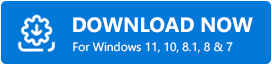
- Aracı kurun ve sisteminizi güncel olmayan ve diğer hatalı sürücüler için taramaya başlayabilmesi için başlatın.
- Bu tür sürücülerin listesi göründüğünde, ya grafik sürücüsünü Şimdi Güncelleştirin ya da uygun olan Tümünü Güncelleştirin.
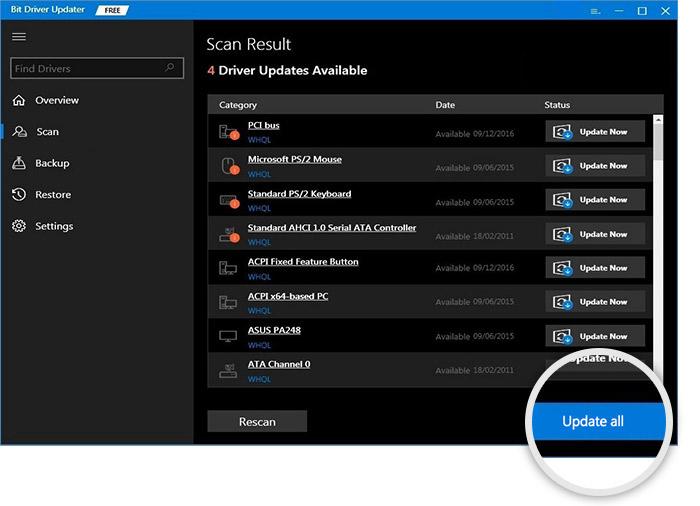
- Güncelleme tamamlandığında sistemi yeniden başlatın .
Ayrıca Okuyun: Windows 10, 11'de Asus Monitör Sürücülerini İndirme ve Güncelleme
ViewSonic Monitörde Sinyal Yok: Düzeltildi
Şimdi bu basit kılavuzu özetlemenin zamanı geldi. Bir önceki bölümde, hatadan kurtulmanın en harika yollarından bazılarına göz atmıştık. Çözümlerden geçtikten sonra herhangi bir sorunla karşılaşmazsınız. Ancak, bazı sorularınız olabilir. Yani, tüm bunların üstesinden gelmek için, yardım etmek için buradayız.
Sorularınızı aşağıdaki yorumlar bölümüne yazın. Ayrıntılı ve faydalı çözümlerle en kısa sürede size geri döneceğiz. Ayrıca, aynısını kullanarak bu kılavuza geri bildirimde bulunabilirsiniz. Ayrıca, bu blogu beğendiyseniz bültenimize abone olun. Pinterest, Instagram, Facebook, Tumblr ve Twitter'daki sosyal medya sayfalarımızı takip etmeyi unutmayın.
